
动漫天空素材色彩:阴影是最上面的蓝色天空是偏蓝的,中间调整体是偏洋红色的,高光是最底下是偏红色的。所以我们需要对城堡进行色彩调整。这里色彩调整,我们选择“色彩平衡工具”:
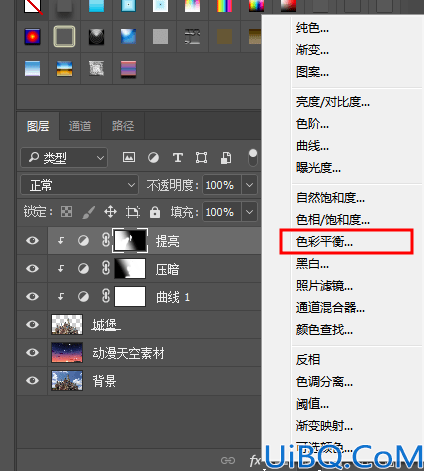
同样也需要对色彩平衡工具图层右键—创建剪切蒙版操作。在色彩平衡工具,我们可以对城堡画面的阴影、中间调、高光加入颜色。
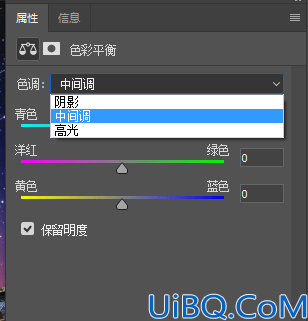
阴影:加入蓝色。
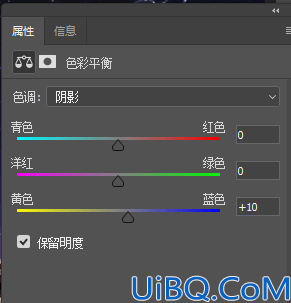
中间调:加入洋红色。

高光:加入红色。
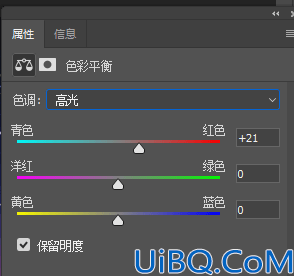
调整后:

第四步:整体调整
之前的操作都是针对城堡进行调整,而如果需要让两张照片色彩明暗大体相同,需要进行整体调整,我们可以安卓快捷键http://www.16xx8.com/photoshop/jiaocheng/110097.htmlshift+ctrl+alt+e键合成为一个新的图层。
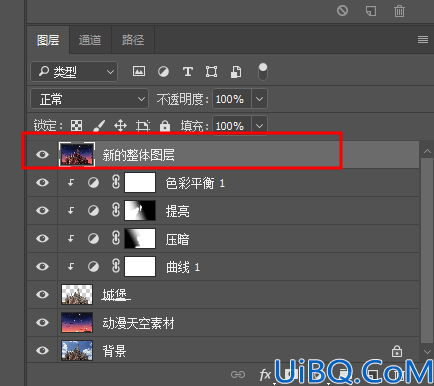
下面进入camera raw滤镜进行整体调整:
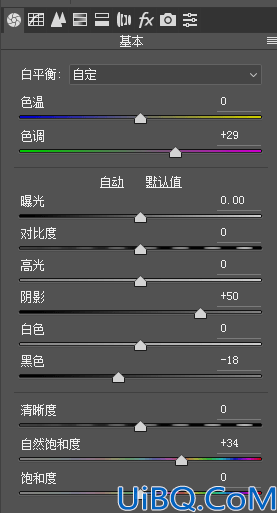
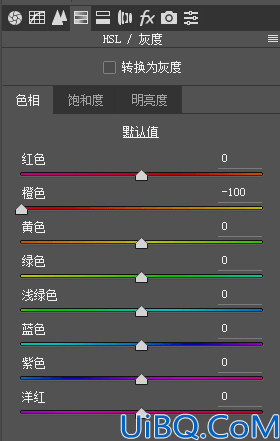

完成:

看到成片的时候可以发现整个调色还是比较完美的,因为整体给人一种动漫的感觉,像素材中的天空背景其实放到城堡来说是比较违和的,所以我们要掌控好整体的色调,不然照片整体看上去不那么动漫,所以还是要通过练习来巩固一下自己对教程的认识程度。








 加载中,请稍侯......
加载中,请稍侯......
精彩评论